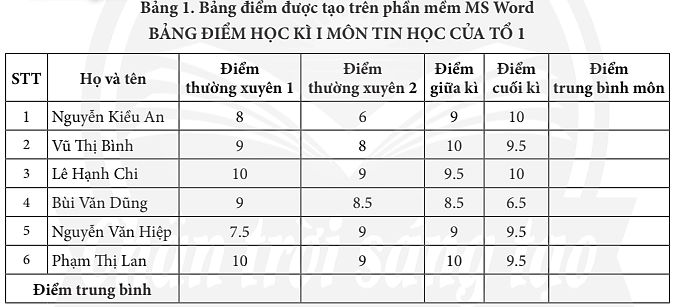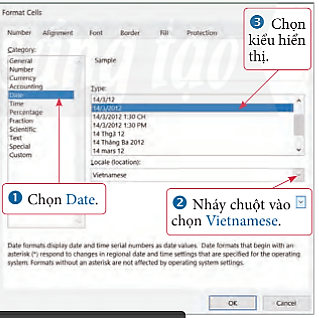Giải Tin học 7 Bài 7 (Chân trời sáng tạo): Phần mềm bảng tính
Với soạn, giải bài tập Tin học lớp 7 Bài 7: Phần mềm bảng tính ra sách Chân trời sáng tạo hay nhất, chi tiết sẽ giúp học sinh dễ dàng trả lời câu hỏi và làm bài tập Tin học 7 Bài 7.
Giải bài tập Tin học 7 Bài 7: Phần mềm bảng tính
Video giải bài tập Tin học 7 Bài 7: Phần mềm bảng tính
Khởi động trang 33 Bài 7 Tin học 7: Em hãy quan sát Bảng 1 và trao đổi với bạn để trả lời các câu hỏi sau:
- Làm thế nào để tính Điểm trung bình môn của mỗi bạn?
- Các việc cần làm để sắp xếp danh sách các bạn trong tổ theo Điểm trung bình môn từ cao đến thấp là gì?
- Các việc cần làm để biết Điểm trung bình của lần kiểm tra nào là cao nhất?
Trả lời:
- Điểm trung bình môn của mỗi bạn = (Điểm thường xuyên 1 + Điểm thường xuyên 2 + Điểm giữa kì × 2 + Điểm cuối kì × 3)/(1 + 1 + 2 + 3)
- Các việc cần làm để sắp xếp danh sách các bạn trong tổ theo Điểm trung bình môn từ cao đến thấp là: Tính Điểm trung bình môn của từng bạn rồi tiến hành sắp xếp điểm đó theo thứ tự từ cao đến thấp. Sau đó lập danh sách các bạn trong tổ tương tứng với thứ tự sắp xếp trên.
- Các việc cần làm để biết Điểm trung bình của lần kiểm tra nào là cao nhất:
Tính điểm trung bình của từng lần kiểm tra, sau đó so sánh và tìm ra giá trị lớn nhất trong các giá trị vừa tìm được. Từ đó kết luận được điểm trung bình của lần kiểm tra nào là cao nhất.
1. Tìm hiểu màn hình làm việc của MS Excel
Khám phá 1 trang 35 Tin học 7: Em hãy quan sát Hình 1, trao đổi với bạn và cho biết:
1. Địa chỉ, nội dung dữ liệu của ô tính hiện thời được hiển thị ở đâu?
2. Giao của một cột và một hàng là gì?
A. Một hàng
B. Một cột
C. Một ô tính
D. Trang tính.
3. Nếu chọn ô tính có dữ liệu “Vũ Đình Tuấn” thì nội dung trong hộp tên sẽ là gì?
A. A7.
B. 7B.
C. B7.
D. C6.
4. Phát biểu nào sau đây sai?
A. Vùng nhập dữ liệu hiển thị dữ liệu trong ô tính đang được chọn và có thể dùng để nhập dữ liệu cho ô tính.
B. Mỗi bảng tính chỉ có tối đa một trang tính.
C. Địa chỉ của mỗi ô tính được xác định bởi tên cột và tên hàng.
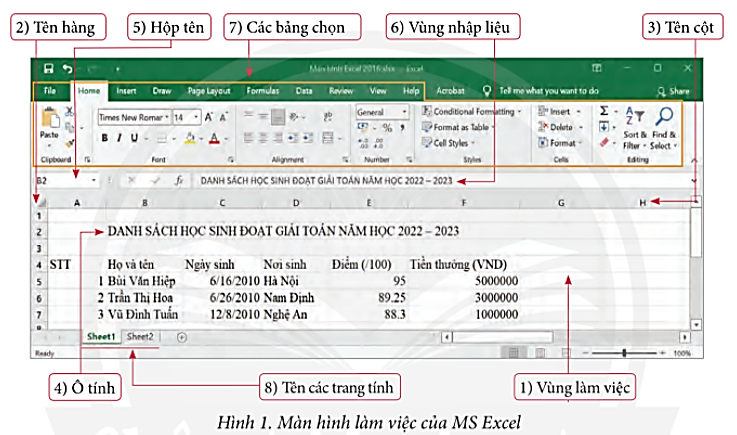
Trả lời:
1. Ô tính hiện thời có địa chỉ hiển thị ở hộp tên, còn dữ liệu ở vùng nhập dữ liệu của ô tính đó.
2.
Đáp án: C
Giao của một cột và một hàng là một ô tính. Địa chỉ ô tính được xác định bởi tên cột ghép với tên hàng.
3.
Đáp án: C
- Địa chỉ ô tính được xác định bởi tên cột ghép với tên hàng.
⇒ Ô tính có dữ liệu “Vũ Đình Tuấn” nằm ở hàng ngang số 7 và cột B nên có địa chỉ là B7.
4.
Đáp án: B
Mỗi bảng tính có thể có nhiều trang tính. Khi tạo thêm trang tính, các trang tính mới được tự động đặt tên là Sheet2, Sheet3, ….
2. Nhập, chỉnh sửa và trình bày dữ liệu
Khám phá trang 35 Tin học 7: Khi tạo trang tính mới, mặc định ô tính A1 là ô tính đang được chọn (xem Hình 2). Em hãy chỉ ra thao tác cần thực hiện để chọn lần lượt các ô tính A2, B1, B2, C5.
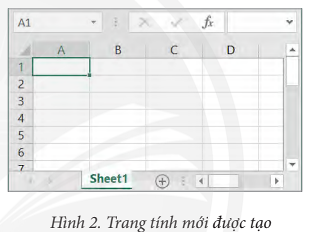
Trả lời:
Các thao tác cần thực hiện:
Ta nháy chuột vào các ô tính A2, B1, B2, C5 hoặc có thể sử dụng các mũi tên (→, ↓, ←, ↑)
Khám phá trang 36 Tin học 7: Em hãy nêu thao tác để chọn từng khối ô tính A1:D1; E2:E6.
Trả lời:
Các thao tác:
- Chọn ô tính A1, sau đó kéo thả chuột sang phải đến ô D1 ta chọn được khối ô tính A1:D1.
- Chọn ô tính E2, sau đó kéo thả chuột xuống đến ô E6 ta chọn được khối ô tính E2:E6.
Khám phá 1 trang 36 Tin học 7: Em hãy nêu các bước nhập dữ liệu cho ô tính.
Trả lời:
Các bước nhập dữ liệu cho ô tính:
Có hai cách như sau:
Cách 1. Nhập dữ liệu trực tiếp vào ô tính
- Chọn ô tính cần nhập dữ liệu
- Gõ dữ liệu, rồi ấn phím Enter hoàn tất
Cách 2. Nhập dữ liệu thông qua vùng nhập liệu
- Chọn ô tính cần nhập dữ liệu.
- Nháy chuột vào vùng nhập liệu, gõ dữ liệu, rồi gõ phím Enter để hoàn tất.
Trả lời:
Kiểu dữ liệu ở các khối ô tính:
- A5:A7: kiểu số,
- B5:B7: kiểu chữ,
- C5:C7: kiểu ngày,
- A4:F4: kiểu chữ.
Khám phá trang 37 Tin học 7: Theo em, phát biểu nào dưới đây là sai?
A. Khối ô tính bắt buộc phải nằm trên nhiều cột hoặc nhiều hàng.
B. Có thể nhập dữ liệu trực tiếp tại ô tính hoặc thông qua vùng nhập liệu.
C. Sau khi đã nhập dữ liệu thì không chỉnh sửa được dữ liệu trong ô tính.
D. Có thể chọn khuôn dạng trình bày dữ liệu thông qua hộp thoại Format Cells.
Trả lời:
Đáp án: A, C
- Khối ô tính không bắt buộc phải nằm trên nhiều hàng hoặc nhiều cột, có thể nằm trên 1 hàng hoặc 1 cột, ví dụ B3:B7.
Sau khi đã nhập dữ liệu thì vẫn chỉnh sửa được dữ liệu tại ô tính hoặc tại vùng nhập dữ liệu.
3. Sử dụng công thức để tính toán
Khám phá 1 trang 39 Tin học 7: Phát biểu nào sau đây là sai?
A. Trong MS Excel, công thức phải bắt đấu bởi dấu bằng (=).
B. Trình tự thực hiện các phép toán trong phần mềm bảng tính tuân thủ đúng theo quy tắc toán học.
C. Có thể nhập công thức trực tiếp vào ô tính hoặc thông qua vùng nhập dữ liệu.
D. Sau khi nhập xong, công thức được hiển thị tại ô tính.
Trả lời:
Đáp án: D
Sau khi nhập xong, công thức được hiển thị tại vùng nhập liệu của ô tính đó.
Khám phá 2 trang 39 Tin học 7: Sắp xếp các bước dưới đây để tính điểm trung bình môn của bạn Vũ Thị Bình thông qua vùng nhập liệu.
A. Nháy chuột vào vùng nhập liệu.
B. Chọn ô tính G4.
C. Gõ phím Enter.
D. Gõ nội dung: =(9+8+10*2+9.5*3)/7.
Trả lời:
Thứ tự sắp xếp: B – A – D – C.
Luyện tập (trang 39)
Luyện tập 1 trang 39 Tin học 7: Nêu một số ví dụ cần sử dụng bảng tính trong đời sống, trong học tập.
Trả lời:
Một số ví dụ cần sử dụng bảng tính trong đời sống, học tập: lập thời khoá biểu, lập bảng điểm cá nhân, thống kế thông tin học sinh trong lớp, lập danh sách các mặt hàng và giá cả, ….
Luyện tập 2 trang 39 Tin học 7: Ô tính, khối ô tính trong bảng tính là gì? Địa chỉ ô tính, địa chỉ khối ô tính được xác định như thế nào?
Trả lời:
- Giao của một hàng và một cột trên trang tính tạo thành một ô tính.
- Khối ô tính là vùng hình chữ nhật gồm nhiều ô tính liền kề nhau.
- Địa chỉ của ô tính xác đinh bởi tên cột ở bên trái ghép với tên hàng ở bên phải.
- Địa chỉ khối ô tính có dạng <địa chỉ của ô tính ở góc trái trên> : <địa chỉ của ô tính ở góc phải dưới>
Luyện tập 3 trang 39 Tin học 7: Khi nào thì nên sử dụng vùng nhập liệu để chỉnh sửa dữ liệu trong ô tính?
Trả lời:
Sau khi đã nhập công thức tính toán thì không chỉnh sửa được dữ liệu trong ô tính, do đó cần chỉnh sửa ở vùng nhập liệu.
Luyện tập 4 trang 39 Tin học 7: Nêu các bước để định dạng khuôn trình bày dữ liệu kiểu ngày phù hợp với Việt Nam.
Trả lời:
Các bước để định dạng khuôn trình bày dữ liệu kiểu ngày phù hợp với Việt Nam:
- Chọn ô tính hoặc khối ô tính cần định dạng dữ liệu.
- Chọn Home, nháy chuột vào mũi tên ![]() góc phải dưới nhóm lệnh Number.
góc phải dưới nhóm lệnh Number.
- Trong hộp thoại Format Cells mở ra, lần lượt thực hiện chọn Date, nháy chuột vào chọn Vietnamese và chọn kiểu hiển thị phù hợp với Việt Nam.
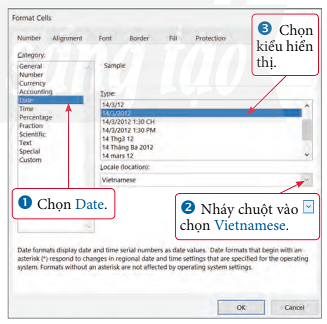
Luyện tập 5 trang 39 Tin học 7: Hãy chuyển các biểu thức Toán học dưới đây thành các biểu thức trong MS Excel:
a) 45 + 13 × 20 : 30
b) 5×23+6×32
c) 5 × 25 : (14 – 7 + 6)
Trả lời:
a) 45 + 13 × 20 : 30 = 45 + 13 * 20/30
b) 5×23+6×32 = 5 * 2 * 2 * 2 + 6 * 3 * 3 hoặc 5*2^3+6*3^2
c) 5 × 25 : (14 – 7 + 6) = 5 * 25/(14 – 7 + 6)
Thực hành (trang 40)
Thực hành 1 trang 40 Tin học 7: Khởi động MS Excel, thực hiện nhập dữ liệu ở bảng 1 (trang 33) vào trang tính và thực hiện các yêu cầu sau:
a) Nhập công thức để tính điểm trung bình môn cho từng bạn trong tổ.
b) Nhập công thức để tính điểm trung bình thường xuyên, điểm trung bình giữa kì, điểm trung bình cuối kì của tổ.
c) Lưu lại bảng tính với tên tệp: Bang_diem_Tin_hoc_To_1.
Trả lời:
Khởi động Excel.
a)
- Nhập dữ liệu cho ô tính như trong bảng 1 theo một trong hai cách sau nhập dữ liệu trực tiếp vào ô tính hoặc thông qua vùng nhập liệu.
- Nhập công thức đã xác định từ trước và thêm dấu bằng vào đằng trước biểu thức để hiện thị kết quả.
- Ấn Enter hoàn tất.
- Điểm trung bình môn của mỗi bạn = (Điểm thường xuyên 1 + Điểm thường xuyên 2 + Điểm giữa kì * 2 + Điểm cuối kì * 3) / (1 + 1 + 2 + 3)
b)
Nhập công thức làm tương tự như trên.
Điểm trung bình thường xuyên = ∑ điểm thường xuyên/12
Điểm trung bình giữa kì = ∑ điểm giữa kì / 6,
Điểm trung bình cuối kì của tổ = ∑ điểm cuối kì /6
c) Ấn tổ hợp phím Ctrl + S rồi đặt tên cho file là Bang_diem_Tin_hoc_To_1, xác định nơi lưu trữ và Enter.
Thực hành 2 trang 40 Tin học 7: Mở tệp bảng tính DSHS_doat_giai_toan như Hình 1 (giáo viên cung cấp).
a) Thực hiện định dạng dữ liệu kiểu số, ngày, hiển thị kí hiệu tiền tệ kèm theo tiền thưởng để có trang tính tương tự Hình 9.
b) Lưu lại bảng tính và thoát khỏi MS Excel.
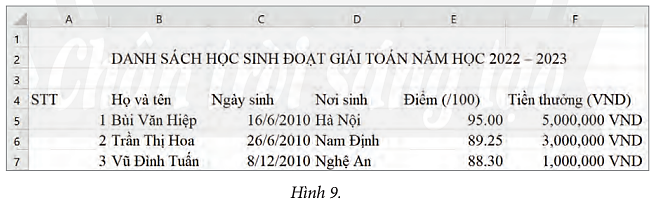
Trả lời:
- Sau khi đã nhập xong dữ liệu:
+ Bôi đen ô từ C5:C7, chuột phải chọn Format Cells, mục Number chọn định dạng như sau và nhấn Ok:
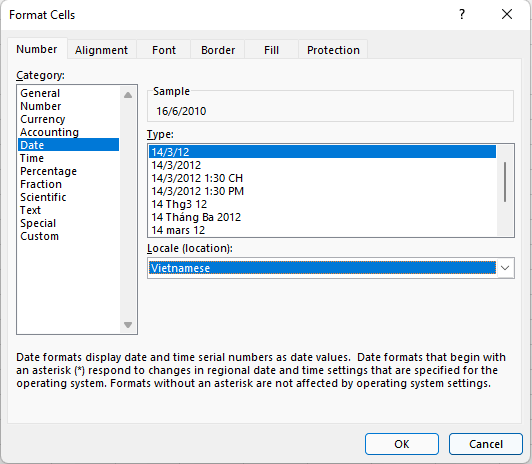
+ Bôi đen từ ô E5:E7, chuột phải chọn Format Cells, trong mục Number và chọn định dạng như sau và ấn Ok:
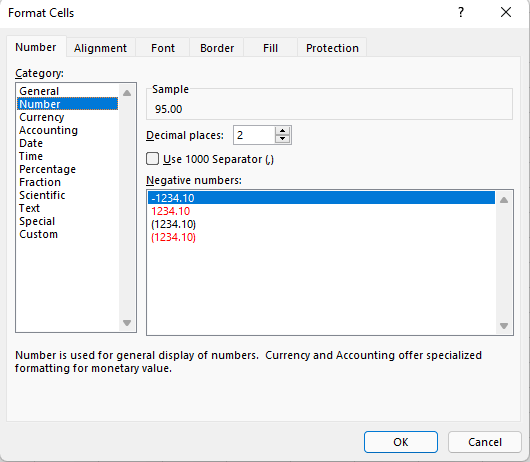
+ Bôi đen từ ô F5:F7, chuột phải chọn Format Cells, trong mục Number và chọn định dạng như sau và ấn Ok:
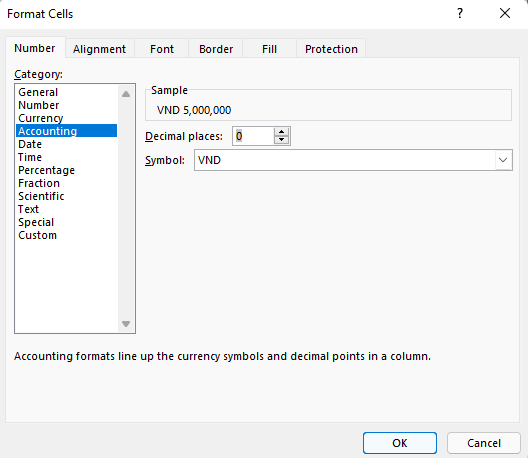
b) Ấn Ctrl + S để lưu và ấn Atl + F4 để thoát.
Vận dụng (trang 40)
Vận dụng trang 40 Tin học 7: Tìm hiểu và cho biết bạn bè, người thân của em sử dụng bảng tính vào những việc gì? Lí do sử dụng là gì?
Trả lời:
- Mẹ em dùng bảng tính để thống kê chi tiêu hằng ngày của gia đình.
- Bạn bè sử dụng để lập thời khoá biểu.
- Cô giáo sử dụng bảng tính thống kế danh sách điểm của học sinh trong lớp.
⇒ Lí do sử dụng là để thực hiện dễ dàng việc thống kê và tính toán.
Lý thuyết Tin Học 7 Bài 7: Phần mềm bảng tính
1. Tìm hiểu màn hình làm việc của MS Excel
- Vùng làm việc của bảng tính gồm các cột và các hàng.
- Giao giữa một cột và một hàng tạo thành một ô tính.
- Địa chỉ của một ô tính dưoc xác dịnh bởi tên cot và tên hàng. Ví dụ: A1, B12, ...
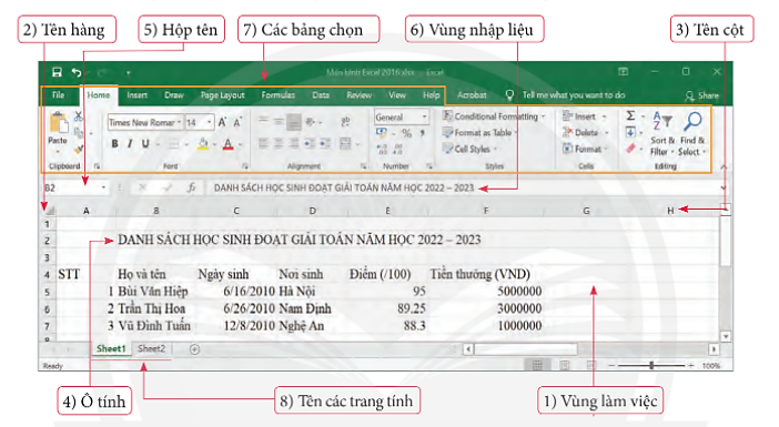
Hình 1. Màn hình làm việc của MS Excel
- Tên hàng: các hàng của trang tính được ghi tên bằng các số thứ tự 1, 2, 3, … theo chiều từ trên xuống.
- Tên cột: các cột của trang tính được ghi tên bằng các chữ A, B, C, … theo chiều từ trái sang phải.
- Hộp tên: hiển thị địa chỉ ô tính đang chọn.
- Vùng nhập dữ liệu: là nơi nhập dữ liệu cho ô tính đang được chọn.
- Bảng chọn (thẻ): chứa các lệnh và biểu tượng lệnh.
- Tên các trang tính: Bảng tính mới được tạo mặc định có một trang tính có tên là Sheet. Một bảng tính có thể có nhiều trang tính. Tên trang tính có thể được đặt lại bởi người dùng.
2. Nhập, chỉnh sửa và trình bày dữ liệu
a) Chọn ô tính, khối ô tính
- Chọn ô tính: nháy chuột vào ô tính hoặc dùng phím mũi tên di chuyển đến ô tính cần chọn.
- Chọn khối ô tính: chọn ô tính góc trái trên (hoặc góc phải dưới), sau đó kéo thả chuột đến góc phải dưới (hoặc góc trái trên) của khối ô tính.
b) Nhập dữ liệu cho ô tính
Cách 1. Nhập dữ liệu trực tiếp vào ô tính.
- Chọn ô tính cần nhập dữ liệu.
- Gõ dữ liệu, rồi gõ phím Enter để hoàn tất.
Cách 2. Nhập dữ liệu thông qua vùng nhập liệu.
- Chọn ô tính cần nhập dữ liệu.
- Nháy chuột vào vùng nhập liệu, gõ dữ liệu, rồi gõ phím Enter để hoàn tất.
c) Chỉnh sửa dữ liệu
Cách 1. Chỉnh sửa dữ liệu trực tiếp tại ô tính.
- Nháy đúp chuột vào ô tính để làm xuất hiện con trỏ soạn thảo.
- Thực hiện chỉnh sửa dữ liệu, gõ phím Enter để hoàn tất.
Cách 2. Chỉnh sửa dữ liệu cho ô tính thông qua vùng nhập liệu.
- Chọn ô tính.
- Nháy chuột vào vùng nhập liệu.
- Thực hiện chỉnh sửa dữ liệu, gõ phím Enter để hoàn tất.
d) Định dạng dữ liệu
- Định dạng dữ liệu: chọn ô hoặc khối ô tính, vào Home, nháy vào mũi tên góc phải dưới của nhóm lệnh Number, trong hộp thoại Format Cells thực hiện lựa chọn khuôn dạng trình bày dữ liệu. Có thể sử dụng nhóm lệnh Home>Number để định dạng dữ liệu kiểu số.
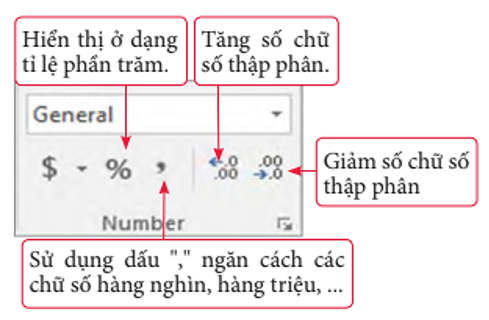
Hình 2. Nhóm lệnh Number trong dải lệnh Home
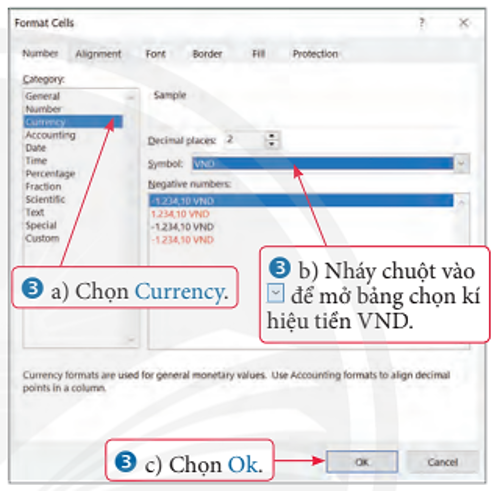
Hình 3. Lựa chọn kí hiệu VND trong cửa sổ Format Cells
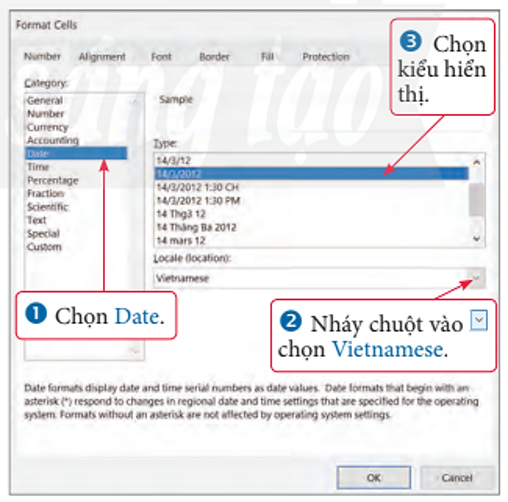
Hình 4. Lựa chọn định dạng dữ liệu kiểu ngày phù hợp với Việt Nam
3. Sử dụng công thức để tính toán
- Trong MS Excel, công thức được bắt đầu bởi dấu bằng (=), tiếp theo là biểu thức đại số để thực hiện tính toán.
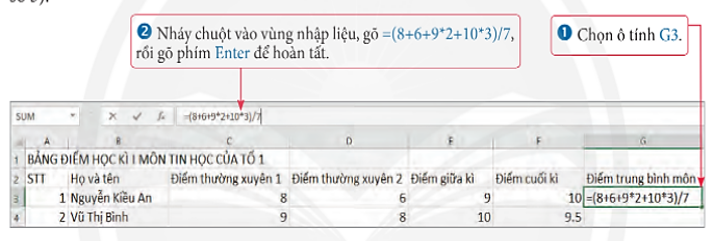
Hình 5. Các bước tính điểm trung bình môn
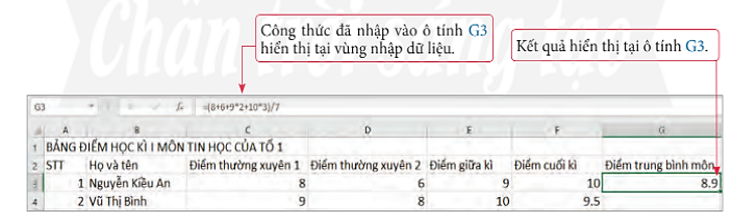
Hình 6. Kết quả tính điểm trung bình môn tại G3
Bảng 1. Một số kí hiệu phép toán được dùng trong MS Excel
|
Phép toán |
Kí hiệu Toán học |
Kí hiệu trong MS Excel |
Ví dụ trong MS Excel |
|
Phép cộng |
+ |
+ |
15+3 |
|
Phép trừ |
- |
- |
15-5 |
|
Phép nhân |
× |
* |
3*5 |
|
Phép chia |
: |
/ |
36/6 |
|
Phép lũy thừa |
Ax (a là cơ số, x là số mũ) |
^ |
3^2 |
|
Phép tính phần trăm |
% |
% |
25% |
Xem thêm lời giải bài tập Tin học lớp 7 Chân trời sáng tạo hay, chi tiết khác:
Bài 8: Sử dụng địa chỉ ô tính trong công thức
Bài 9: Định dạng trang tính, chèn thêm và xóa hàng, cột
Bài 10: Sử dụng hàm để tính toán
Bài 12: Sử dụng ảnh minh họa, hiệu ứng động trong bài trình chiếu
Hình 1: Lựa chọn định dạng dữ liệu kiểu ngày phù hợp với Việt Nam
Xem thêm lời giải bài tập Tin học lớp 7 Chân trời sáng tạo hay, chi tiết khác:
Bài 8: Sử dụng địa chỉ ô tính trong công thức
Bài 9: Định dạng trang tính, chèn thêm và xóa hàng, cột
Bài 10: Sử dụng hàm để tính toán
Bài 12: Sử dụng ảnh minh họa, hiệu ứng động trong bài trình chiếu
Xem thêm tài liệu Tin học lớp 7 Chân trời sáng tạo hay, chi tiết khác:
Xem thêm các chương trình khác:
- Giải sgk Toán 7 – Chân trời sáng tạo
- Giải sbt Toán 7 – Chân trời sáng tạo
- Lý thuyết Toán 7 – Chân trời sáng tạo
- Soạn văn lớp 7 (hay nhất) – Chân trời sáng tạo
- Tác giả tác phẩm Ngữ văn lớp 7 – Chân trời sáng tạo
- Tóm tắt tác phẩm Ngữ văn lớp 7 – Chân trời sáng tạo
- Bố cục tác phẩm Ngữ văn lớp 7 – Chân trời sáng tạo
- Nội dung chính tác phẩm Ngữ văn lớp 7 – Chân trời sáng tạo
- Soạn văn lớp 7 (ngắn nhất) – Chân trời sáng tạo
- Văn mẫu lớp 7 – Chân trời sáng tạo
- Giải sgk Lịch sử 7 – Chân trời sáng tạo
- Lý thuyết Lịch Sử 7 – Chân trời sáng tạo
- Giải sbt Lịch sử 7 – Chân trời sáng tạo
- Giải sgk Địa lí 7 – Chân trời sáng tạo
- Lý thuyết Địa Lí 7 – Chân trời sáng tạo
- Giải sbt Địa lí 7 – Chân trời sáng tạo
- Giải sgk Tiếng Anh 7 Friend plus – Chân trời sáng tạo
- Giải sbt Tiếng Anh 7 Friend plus– Chân trời sáng tạo
- Trọn bộ Từ vựng Tiếng Anh 7 Friends plus đầy đủ nhất
- Bài tập Tiếng Anh 7 Friends plus theo Unit có đáp án
- Giải sgk Khoa học tự nhiên 7 – Chân trời sáng tạo
- Lý thuyết Khoa học tự nhiên 7 – Chân trời sáng tạo
- Giải sbt Khoa học tự nhiên 7 – Chân trời sáng tạo
- Giải sgk Giáo dục công dân 7 – Chân trời sáng tạo
- Lý thuyết Giáo dục công dân 7 – Chân trời sáng tạo
- Giải sbt Giáo dục công dân 7 – Chân trời sáng tạo
- Giải sgk Công nghệ 7 – Chân trời sáng tạo
- Lý thuyết Công nghệ 7 – Chân trời sáng tạo
- Giải sbt Công nghệ 7 – Chân trời sáng tạo
- Giải sbt Hoạt động trải nghiệm 7 – Chân trời sáng tạo
- Giải sgk Hoạt động trải nghiệm 7 – Chân trời sáng tạo
- Giải sgk Giáo dục thể chất 7 – Chân trời sáng tạo
- Giải sgk Âm nhạc 7 – Chân trời sáng tạo